Een nieuwe regel in een Excel-cel invoegen: een nieuwe rij starten
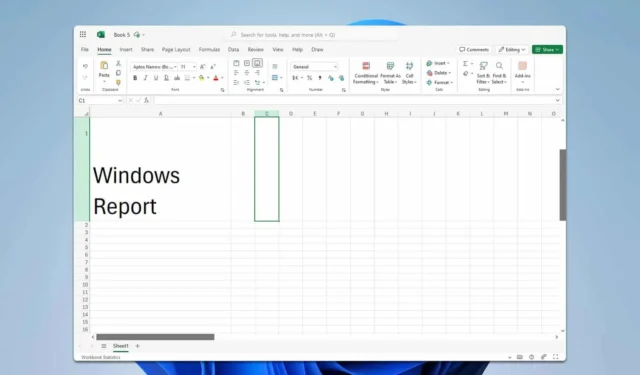
Veel gebruikers weten niet dat het maken van een nieuwe regel binnen een cel in Excel eenvoudig en snel is.
Hoe maak je een nieuwe regel in een Excel-cel
1. Sneltoetsmethode
- Typ de gewenste tekst in de cel.
- Plaats de cursor op de plek waar u een regeleinde wilt invoegen.
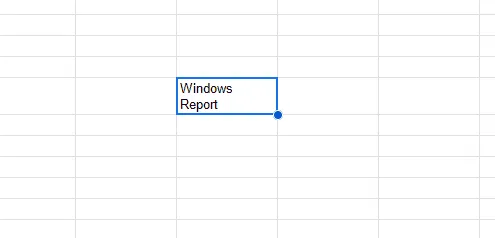
- Druk ten slotte op Alt + Enter.
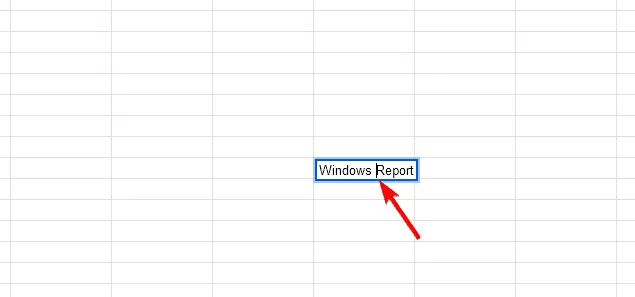
Met deze sneltoets kunt u binnen enkele seconden een nieuwe regel invoegen in een Excel-cel. Probeer het eens!
2. De functie Tekstterugloop gebruiken
- Selecteer de cel met de tekst die u wilt laten teruglopen.
- Ga naar het tabblad Start en klik op Tekstterugloop .
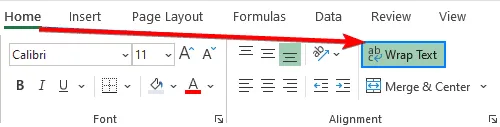
- Pas de kolombreedte aan, dan loopt de tekst automatisch door naar een nieuwe regel.
3. Een nieuwe regel maken met een formule
- Selecteer de cel waar u een regeleinde wilt toevoegen.
- Klik op de formulebalk bovenaan en voer de volgende formule in: =(A3) & CHAR(10) & (B3)
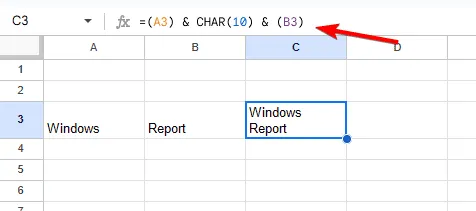
- Deze formule combineert de waarden van A3 en B3 en voegt een regelovergang tussen de waarden in.
- U kunt ook deze alternatieve formule gebruiken: =CONCATENATE(A3,CHAR(10),B3)
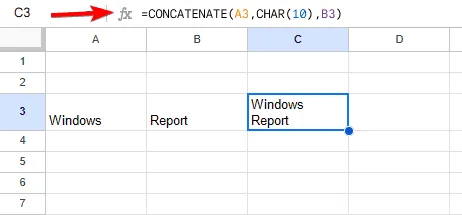
Als dit verwarrend lijkt: de formule gebruikt het Excel-regelteken CHAR(10) om de twee waarden in de cel te scheiden.
Hoe u op Enter drukt in Excel en in dezelfde cel blijft
U kunt dit doen door de sneltoets Alt+ te gebruiken Enter.
Zoals u kunt zien, is het maken van een nieuwe regel in een Excel-cel vrij eenvoudig, waarbij de sneltoets de snelste methode is. Meer gevorderde gebruikers geven er misschien de voorkeur aan om hiervoor formules te gebruiken.
Over formules gesproken, veel gebruikers hebben gemeld dat hun Excel-formules 0 retourneren, terwijl anderen de fout #WAARDE in Excel tegenkomen.



Geef een reactie